Манипуляторы внешних переменных



Манипуляторы внешних переменных |
  
|
Вызов команды:
Пиктограмма |
Лента |
|---|---|
|
Параметры → Инструменты → Манипуляторы |
Клавиатура |
Текстовое меню |
<3CV |
Параметры > Манипуляторы |
Общие сведения
Для задания значений внешних переменных 3D модели можно создавать пользовательские манипуляторы.
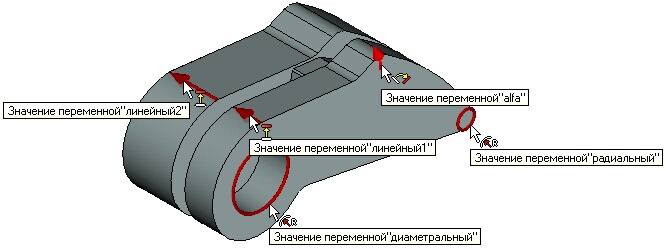
Манипуляторы внешних переменных можно использовать двумя способами:
●изменять в сцене параметры модели. В панель управления видимостью объектов в сцене добавлена команда управления видимостью манипуляторов в сцене – «Показать/скрыть манипуляторы»;
●при вставке модели в сборку на фрагменте менять значения внешних переменных.
Для создания манипуляторов необходимо, чтобы в текущей 3D модели присутствовали внешние переменные, управляющие параметрами данной модели.
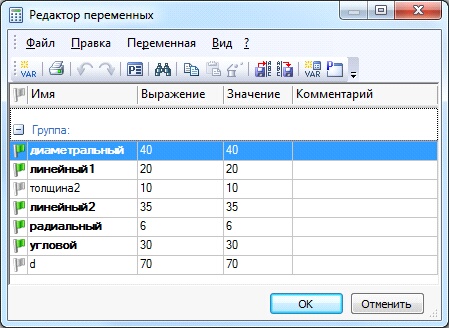
Создание манипулятора
Создавать и редактировать манипуляторы внешних переменных позволяет команда “Параметры|Манипуляторы”:
В команде можно добавлять новые манипуляторы, удалять существующие, менять описание манипулятора. Возможно создание следующих типов манипуляторов:
●линейный манипулятор – стрелка, длина которой равна значению переменной;
●радиальный манипулятор – кольцо, радиус которого равен значению переменной;
●диаметральный – кольцо, диаметр которого равен значению переменной;
●угловой манипулятор по трём точкам и угловой манипулятор по оси и начальной точке – сегмент окружности, угловой размер которого задаётся в градусах и равен значению переменной;
●список – для внешней переменной предлагается список допустимых значений. Список можно привязать к произвольной точке на 3D модели. Манипулятор такого типа изображается в виде шарика, при нажатии на который открывается список для выбора значения переменной.
При вызове команды “Параметры|Манипуляторы” в окне свойств отображается список уже имеющихся в данном документе манипуляторов. Если таковых в документе пока нет, список будет пустым.
Манипуляторы, уже созданные в документе, отображаются в 3D окне серым цветом. Для того, чтобы отредактировать параметры уже существующего манипулятора, необходимо выбрать его с помощью ![]() в 3D окне или в списке окна свойств. Выбранный манипулятор выделяется в 3D окне цветом (по умолчанию - красным).
в 3D окне или в списке окна свойств. Выбранный манипулятор выделяется в 3D окне цветом (по умолчанию - красным).
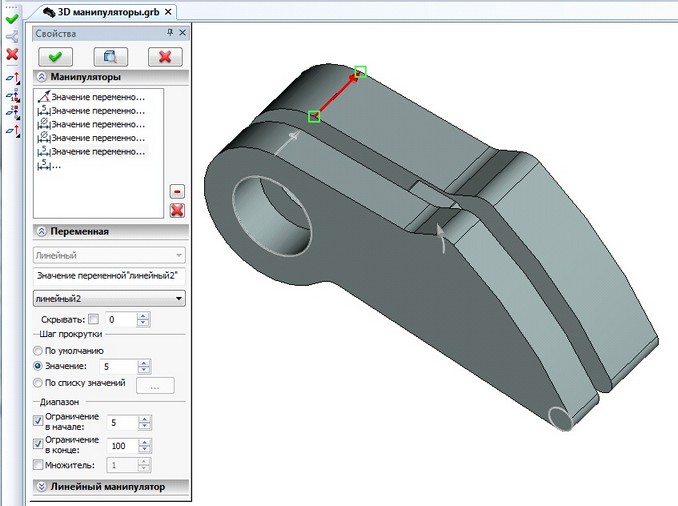
Для создания манипулятора необходимо поместить курсор в строку
Раздел “Переменная”: Список выбора типа манипулятора: Линейный, Радиальный, Диаметральный, Угловой по трём точкам, Угловой по оси и начальной точке, Список. Поле для задания имени манипулятора. Имя (текстовую строку) можно ввести вручную. Также оно может быть задано автоматически по имени внешней переменной, с которой будет связан данный манипулятор. Для этого необходимо оставить поле пустым. После выбора переменной из списка ниже система сама заполнит его в формате “Значение переменной “Имя_переменной””. Список внешних переменных документа – позволяет указать внешнюю переменную, значением которой будет управлять создаваемый манипулятор. Скрывать. Данный флажок позволяет управлять видимостью манипулятора на экране. В качестве значения данного параметра можно использовать вещественную переменную. Манипулятор будет скрыт, если значение переменной не равно нулю.
Группа параметров “Шаг прокрутки” задаёт шаг изменения значения манипулятора: ●По умолчанию – шаг подбирается автоматически в зависимости от масштаба сцены; ●Значение (пользователь может задать точное значение шага); ●По списку значений (список формируется пользователем).
Параметры группы “Диапазон” задают границы изменения значения манипулятора и его масштаб: ●Ограничение в начале. Параметр позволяет указать минимально допустимое значение манипулятора; ●Ограничение в конце. Параметр позволяет указать максимально допустимое значение манипулятора; ●Множитель. С помощью данного параметра можно задать коэффициент, на который будет умножаться значение манипулятора. |
|
Также в окне свойств команды присутствует дополнительный раздел с параметрами визуализации манипулятора:
Размер. Размер манипулятора в 3D сцене. Данный параметр влияет только на визуализацию манипулятора;
Цвета/Отрисовка. Цвет, которым будут отрисовываться неактивные манипуляторы в 3D сцене;
Цвета/Выбор. Цвет, которым будет отрисовываться в 3D сцене манипулятор при подводе к нему курсора;
Цвета/Активный. Цвет, которым будет отрисовываться активный манипулятор в 3D сцене;
Радиус с точки. Данный параметр доступен только для углового манипулятора и задаёт радиус дуги манипулятора. По умолчанию флажок включен, радиус определяется автоматически по заданным пользователям точкам (при задании геометрии манипулятора). Отключив флажок, можно задать значение радиуса вручную.
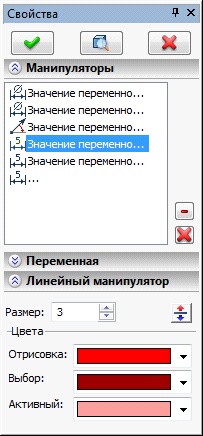
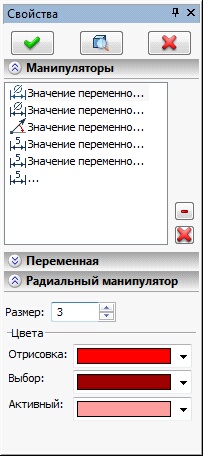
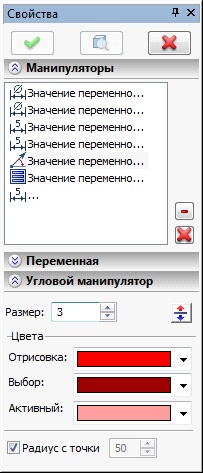

Геометрические параметры манипулятора задаются с помощью опций автоменю. Набор опций различается для каждого типа манипулятора.
Для линейного манипулятора доступны опции:
|
<A> |
Выбрать ось манипулятора |
|
<F> |
Выбрать начальную точку манипулятора |
|
<S> |
Выбрать конечную точку манипулятора |
Данные опции позволяют задать изображение манипулятора в 3D сцене двумя способами – либо указанием начальной и конечной точки вектора манипулятора, либо выбором 3D объекта, способного определить вектор манипулятора.
Для радиального и диаметрального манипуляторов:
|
<A> |
Выбрать ось манипулятора |
|
<F> |
Выбрать начальную точку манипулятора |
|
<S> |
Выбрать конечную точку манипулятора |
Опции позволяют задать ось кругового манипулятора либо указанием двух точек, либо выбором 3D объекта, способного ось целиком. Радиус манипулятора будет соответствовать значению переменной, связанной с манипулятором.
Для углового по трём точкам:
|
<1> |
Задайте первую точку дуги |
|
<2> |
Задайте вторую точку дуги |
|
<3> |
Задайте третью точку дуги |
Дуга углового манипулятора данного типа определяется тремя точками: центральной точкой дуги (выбирается с помощью опции ![]() ), начальной точкой дуги (опция
), начальной точкой дуги (опция ![]() ) и конечной точкой дуги (опция
) и конечной точкой дуги (опция ![]() ).
).
Для углового манипулятора по оси и начальной точке:
|
<A> |
Выбрать ось манипулятора |
|
<F> |
Выбрать начальную точку манипулятора |
|
<S> |
Выбрать конечную точку манипулятора |
|
<B> |
Выбрать начальную точку вращения |
Для углового манипулятора данного типа необходимо указать ось дуги манипулятора – выбором двух точек (опции ![]() и
и ![]() ) или одного 3D объекта (опция
) или одного 3D объекта (опция ![]() ). После задания оси нужно указать начальную точку дуги манипулятора. Длина дуги будет определена системой автоматически по значению переменной, связанной с манипулятором.
). После задания оси нужно указать начальную точку дуги манипулятора. Длина дуги будет определена системой автоматически по значению переменной, связанной с манипулятором.
Для манипулятора типа “Список”:
|
<B> |
Выберите точку |
Данная опция позволяет указать 3D точку, в которой будет создан манипулятор в виде шарика.
Для завершения создания/редактирования манипулятора необходимо после задания всех параметров нажать ![]() .
.
Использование манипуляторов
При использовании манипуляторов, т.е. при изменении значений переменных модели с помощью манипуляторов, в системной панели появляется дополнительный элемент управления – для задания точного числового значения манипулятора.
![]()
![]()
Созданные в 3D модели манипуляторы отображаются в сцене исходного документа. При необходимости их можно погасить с помощью команды “3SM: Погасить манипуляторы”. Команда доступна на инструментальной панели “Вид”.
Смотри:Содержание , Команды T-FLEX CAD 3D в алфавитном порядке